„Uplay“ arba dabar, kaip jis žinomas kaip „Ubisoft Connect“, yra „Ubisoft“ studijų žaidimų parduotuvė. Taigi, nesvarbu, ar norite žaisti „Assasins Creed Valhalla“, ar „Watch Dogs: Legion“, jums reikia, kad „Ubisoft Connect“ būtų paleistas. Jei „Ubisoft Connect“ kompiuteryje matote „Ubisoft paslauga šiuo metu nepasiekiama“, problemą turite išspręsti rankiniu būdu. Tiesiog atlikite šiuos paprastus pataisymus savo kompiuteryje.
Preliminarūs patikrinimai -
a. Jei „Hamachi“ naudojate „LogMein“, ši problema gali kilti. Pašalinkite VPN programinę įrangą iš savo sistemos ir paleiskite sistemą iš naujo.
b. Patikrinkite tinklo ryšį kompiuteryje.
1 taisymas - iš naujo nustatykite langų lizdus
Jei tai yra ryšio problema, iš naujo nustatę „Windows“ lizdus, ši problema turėtų būti išspręsta.
1. Tiesiog paspauskite „Windows“ klavišas + R raktai.
2. Įveskite „cmd“Ir tada pataikė „Ctrl“ + „Shift“ + „Enter“ raktus kartu.

2. Norėdami išvalyti esamą DNS konfigūraciją, parašykite šį kodą ir paspauskite Įveskite Raktas.
ipconfig / flushdns
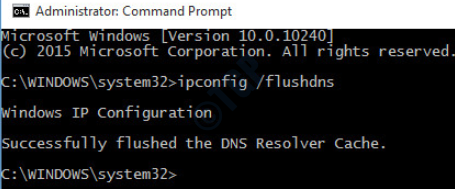
3. Dabar turite iš naujo nustatyti IP konfigūracijos nustatymus. Norėdami tai padaryti, paprasčiausiai tipo arba Kopijuoti įklijuoti šį kodą ir tada paspauskite Įveskite.
netsh winsock reset
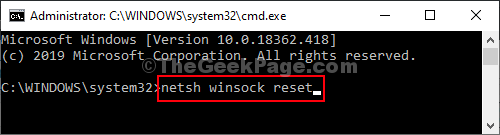
Tai padarę, uždarykite CMD ekraną ir vieną kartą iš naujo paleiskite kompiuterį. Tada atidarykite „Ubisoft Connect“ ir patikrinkite problemos būseną.
2 taisymas - pakeiskite DNS
1. Paspausdami „Windows“ klavišas + R galite atidaryti „Run“ terminalą.
2. Tada įveskite „ncpa.cpl“Ir pataikė Įveskite.

3. Po to dešiniuoju pelės mygtuku spustelėkite adapterį, tada spustelėkite „Savybės“Modifikuoti ypatybes.
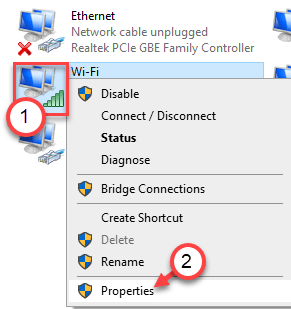
4. Tada dukart spustelėkite „4 interneto protokolo versija (TCP / IPv4)“, Norėdami prie jo prieiti.
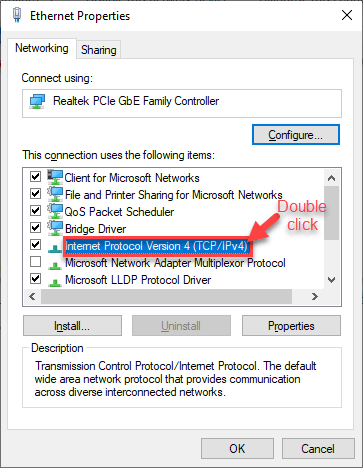
7. Tada spustelėkite radijo mygtuką šalia parinkties „Naudokite šiuos DNS serverio parametrus:”
8. Įveskite šiuos duomenis DNS serveriai nustatymai-
1.1.1.1
1.0.0.1
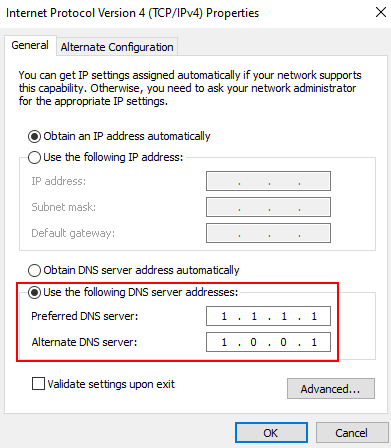
9. Spustelėkite Gerai ir uždarykite langus.
3 taisymas - patikrinkite datą ir laiką
Patikrinkite datos ir laiko nustatymus savo kompiuteryje.
1. Paspauskite „Windows“ klavišas + I raktus kartu.
2. Spustelėkite "Laikas ir kalba“Nustatymus.
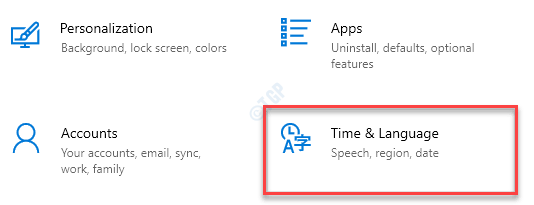
3. Dešinėje pusėje perjunkite „Nustatykite laiką automatiškaiNuoIšjungta“Tik po Dabartinė data ir laikas parametrus.
4. Laiko juostą turite nustatyti rankiniu būdu. Spustelėkite "Laiko juostą nustatyti automatiškaiNuoIšjungta“.
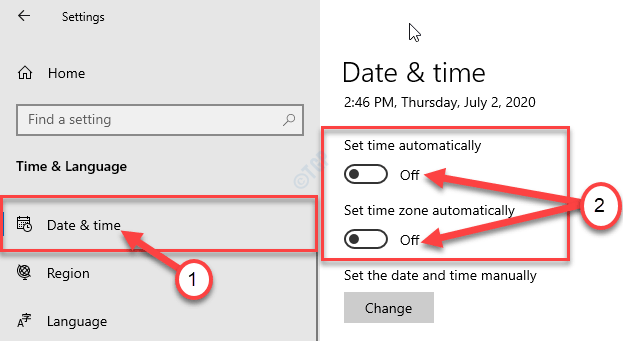
5. Tada spustelėkite „Keisti“.
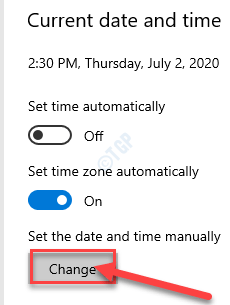
6. Dabar pakoreguokite datos nustatymus.
7. Panašiai pakeiskite teisingą „LaikasPagal jūsų vietos laiką.
8. Po to spustelėkite „Keisti“.
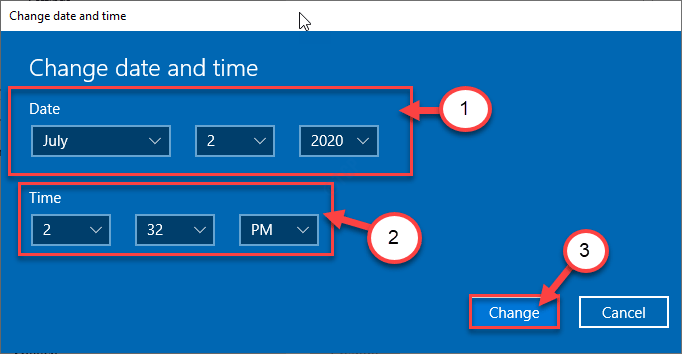
9. Tada slinkite žemyn per „Laiko zona‘.
10. Spustelėkite išskleidžiamąjį meniu ir pasirinkite laiko juostą.
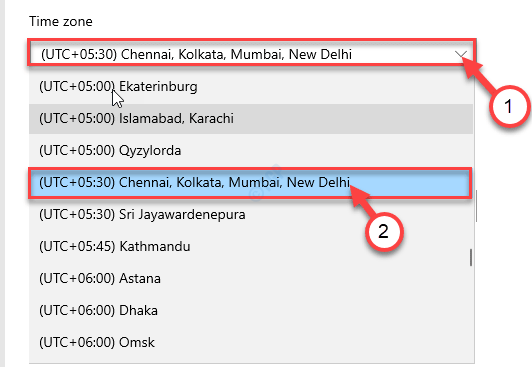
Uždaryti Nustatymai langas.
Alternatyvus požiūris –
1. Paspauskite „Windows“ klavišas + R paleisti Bėk langą kompiuteryje.
2. Įveskite šią paleidimo komandą Bėk langą ir tada trenkė Įveskite.
laiko nustatymas.pl
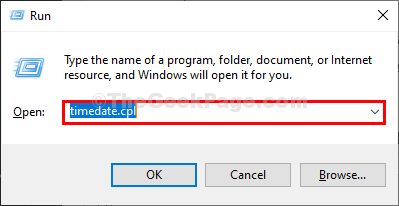
3. Viduje konors Data ir laikas langą, eikite įInterneto laikasSkirtuką
4. Tada spustelėkite „Pakeisti nustatymus…“.
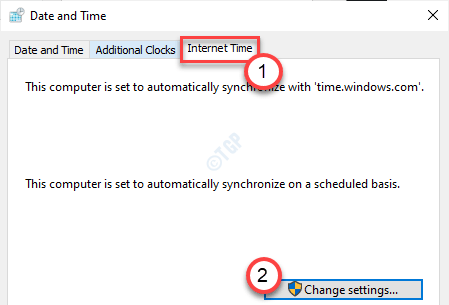
5. Viduje konors Interneto laiko nustatymai langas, patikrinti parinktis „Sinchronizuokite su interneto laiko serveriu“.
6. Dabar spustelėkite „Serveris:Ir pasirinkite „laikas.langai. com“Serverį iš išskleidžiamojo meniu.
7. Tada spustelėkite „Atnaujinti dabar“. Galiausiai spustelėkite „Gerai“, Jei norite išsaugoti pakeitimus savo kompiuteryje.
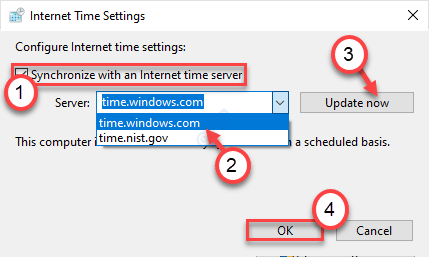
8. Viduje konors Data ir laikas nustatymų lange spustelėkite „Taikyti“Ir„Gerai“, Jei norite išsaugoti pakeitimus savo kompiuteryje.

4 taisymas - išjunkite „IPv6“
Kartais šią problemą gali sukelti IPv6.
1. Jums reikia paspausti „Windows“ klavišas + R raktus kartu.
2. Po to parašykite „ncpal.cpl“. Spustelėkite "Gerai“.

3. Atsidarius tinklo jungtims, dešiniuoju pelės mygtuku spustelėkite tinklo jungtį.
4. Po to turite spustelėti „Savybės“.

5. Slinkite žemyn iki nuimkite žymėjimą langelį šalia parinkties „Interneto protokolo 6 versija“.
6. Galiausiai spustelėkite „Gerai“.
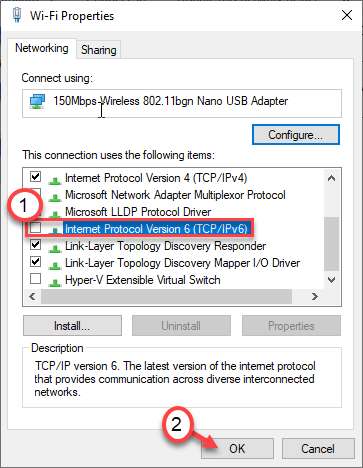
Jums gali prireikti perkrauti vieną kartą. Po to bandykite dar kartą prisijungti prie „Ubisoft Connect“.
5 taisymas - užduoties pabaiga
Jei bandydami prisijungti prie „Ubisoft Connect“ susiduriate su šia problema, pabandykite užbaigti šią konkrečią užduotį.
1. Iš pradžių dešiniuoju pelės mygtuku spustelėkite„Windows“ piktograma“Ir spustelėkite„Užduočių tvarkyklė“, Norėdami prie jo prieiti.

2. Kai atsidarys užduočių tvarkyklė, slinkite žemyn ikiFoniniai procesai‘.
3. Dešiniuoju pelės mygtuku spustelėkite konkretų procesą ir spustelėkite „Baigti užduotį“Nedelsiant nužudyti užduotį.
(
PASTABA–
Ieškokite failo su neįprastu pavadinimu -
OTlzNDJh… arba YTliND…
)
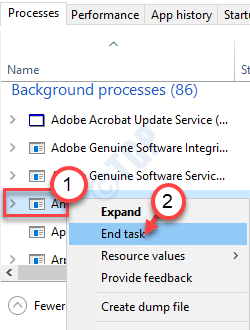
Tai atlikę uždarykite „Task Manager“ langą. Dar kartą atidarykite „Ubisoft Connect“. Pabandykite prisijungti dar kartą.
Fix 6 - naudokite statinį IP
Naudojant statinį IP adresą ši problema turėtų būti išspręsta.
1 ŽINGSNIS
1. Paspauskite „Windows“ klavišą ir pradėkite rašyti „cmd“.
2. Dešiniuoju pelės mygtuku spustelėkite „Komandinė eilutė“Ir spustelėkite„ Vykdyti kaip administratorius “.

3. Norėdami patikrinti visas visų tinklo jungčių konfigūracijas, rašyti šią komandą ir pataikė Įveskite.
ipconfig / all
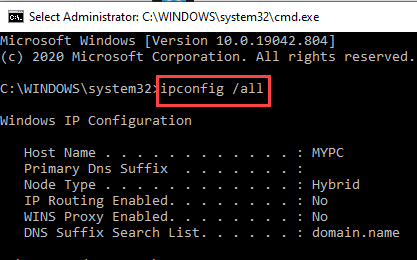
4. Dabar sužinokite, koks esate tinkamas ryšys (šiuo atveju tai yra „Bevielis internetas”Nustatymai).
Atidžiai užrašykite adapterio konfigūraciją („IPv4“ adresas,Potinklio kaukė, ir Numatytasis šliuzas).
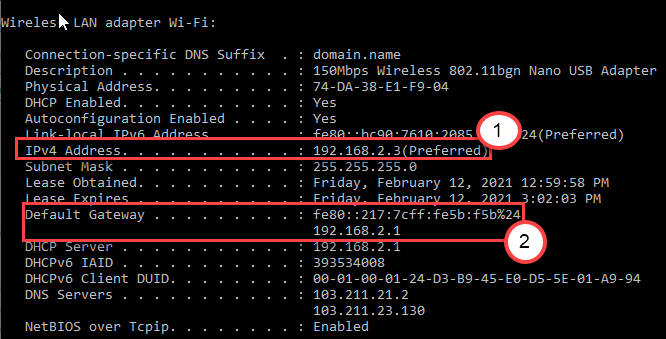
Sumažinkite Komandinė eilutė langas.
2 ŽINGSNIS
1. Paspausdami „Windows“ klavišas + R galite atidaryti „Run“ terminalą.
2. Tada įveskite „ncpa.cpl“Ir pataikė Įveskite.

3. Po to dešiniuoju pelės mygtuku spustelėkite adapterį, tada spustelėkite „Savybės“Modifikuoti ypatybes.
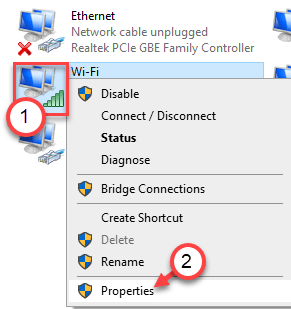
4. Tada dukart spustelėkite „4 interneto protokolo versija (TCP / IPv4)“, Norėdami prie jo prieiti.
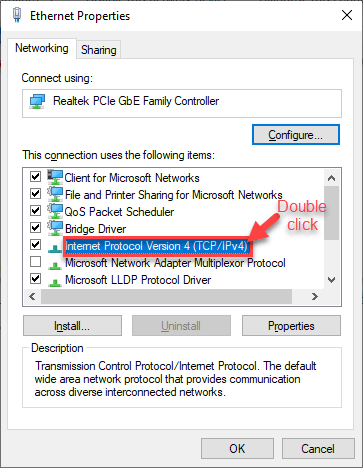
5. Spustelėkite "Naudokite šį IP adresą:“, Kad jį pasirinktumėte.
6. Čia įdėkite tuos duomenis į specialius skirtukus (pvz., IP adresas, Numatytasis šliuzas).
Dabar pakeiskite paskutinį IP adreso skaičių laukelyje.
Pavyzdys - Kaip matote, kad mūsų pažymėtas IP adresas yra -
192.168.2.3
Mes pakeitėme vertę į -
192.168.2.5

7. Tada spustelėkite radijo mygtuką šalia parinkties „Naudokite šiuos DNS serverio parametrus:”
8. Įveskite šiuos duomenis DNS serveriai nustatymai-
Pageidaujamas DNS serveris: 8.8.8.8. Pakaitinis DNS serveris: 8.8.4.4
9. Pažymėkite „Patvirtinti nustatymus išeinant“.
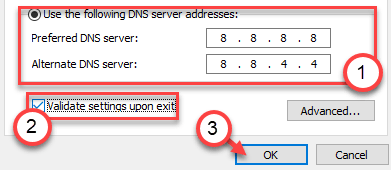
10. Galiausiai spustelėkite „Taikyti“Ir„Gerai“, Kad išsaugotumėte pakeitimus.

Tai turėtų pasiteisinti ir išspręsti problemą.
7 taisymas - iš naujo nustatykite kompiuterio failą
Kai kurie vartotojai taip pat skundėsi, kad pagrindinės bylos failo korupcija sukelia šią problemą.
1 ŽINGSNIS - sukurkite naują pagrindinio kompiuterio failą
1. Iš pradžių turite įvesti „Užrašų knygelė“Paieškos laukelyje.
2. Po to dešiniuoju pelės mygtuku spustelėkite „Užrašų knygelėIr tada spustelėkite „Vykdyti kaip administratorių“.
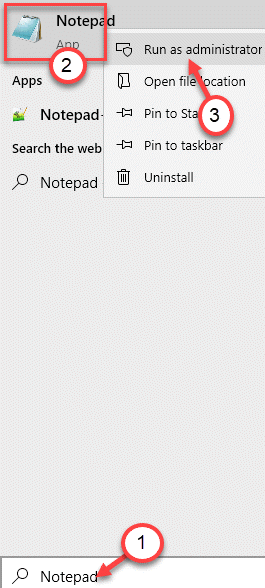
3. Kai pasirodys tuščias „Notepad“ langas, Kopijuoti įklijuoti šį kodą.
# Autorių teisės (c) 1993–2006 „Microsoft Corp.“ # # Tai pavyzdinis HOSTS failas, kurį naudoja „Microsoft TCP / IP for Windows“. # # Šiame faile yra IP adresų susiejimas su pagrindinio kompiuterio vardais. Kiekvienas. # įrašas turėtų būti laikomas atskiroje eilutėje. IP adresas turėtų. # bus įrašytas į pirmąjį stulpelį, po kurio nurodomas atitinkamas pagrindinio kompiuterio pavadinimas. # IP adresą ir pagrindinio kompiuterio pavadinimą reikia atskirti bent vienu. # vietos. # # Be to, asmeniui gali būti įterpiami komentarai (tokie kaip šie). # eilutės arba po mašinos pavadinimo, žymimo simboliu „#“. # # Pavyzdžiui: # # 102.54.94.97 rhino.acme.com # šaltinio serveris. # 38.25.63.10 x.acme.com # x kliento pagrindinis kompiuteris. # localhost vardo skiriamoji geba yra tvarkoma pačiame DNS. # 127.0.0.1 vietinis šeimininkas. #:: 1 vietinis šeimininkas
4. Įklijavę pagrindinio kompiuterio konfigūraciją, spustelėkite „FailasMeniu juostoje ir spustelėkite „Išsaugoti kaip“.
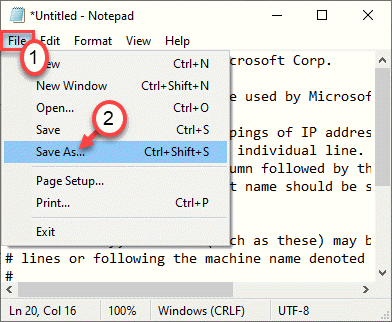
5. Tada turite pasirinkti failo išsaugojimo vietą (pageidautina, darbalaukyje).
6. Po to pavadinkite failą kaipšeimininkai.file“.
7. Į Išsaugoti kaip tipąTiesiog pasirinkite Visi failai kaip variantą.
8. spustelėkite "Išsaugoti kaip“.
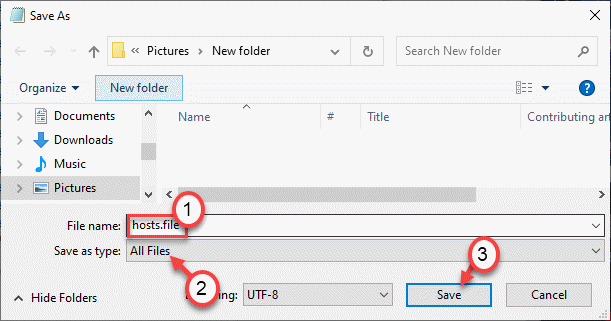
Po to uždarykite „Notepad“ ekraną.
2 ŽINGSNIS - perkelkite failą
1. Dabar jūs turite eiti į vietą, kurioje ką tik išsaugojote kompiuterio failą.
2. Dešiniuoju pelės mygtuku spustelėkite „šeimininkai.file“Ir spustelėkite„Pervardyti“.
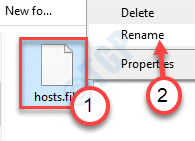
3. Pavadinkite failą kaipšeimininkai“.
4. Galite pamatyti greitą įspėjimą apie failo tipo pakeitimą, tiesiog spustelėkite „Taip“, kad patvirtintumėte pakeitimą.
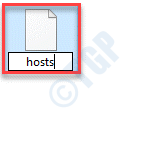
5. Dabar pasirinkite failą, dešiniuoju pelės mygtuku spustelėkite ir spustelėkite „Iškirpti“, Kad ją supjaustyčiau.
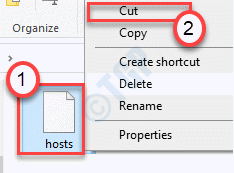
6. Eikite į šią aplanko vietą savo sistemoje -
C: „Windows“ System32 tvarkyklės ir kt
7. Įklijuoti šiame aplanke esančio failo „hosts“.
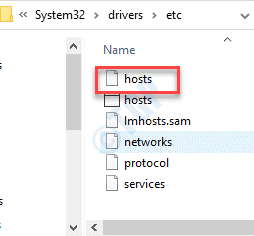
Perkrauti kompiuterį ir bandykite dar kartą prisijungti prie „Ubisoft“ paslaugų.
8 taisymas - vykdykite SFC patikrinimus
Sistemos failų tikrintuvo paleidimas gali išspręsti situaciją.
1. Turite paspausti „Windows“ klavišą + S ir įvesti „cmd“.
2. Tada dešiniuoju pelės mygtuku spustelėkite „Komandinė eilutė“Ir spustelėkite„Vykdyti kaip administratorius“.

3. Parašykite šią komandą ir tada paspauskite Įveskite.
sfc / scannow

Atlikę nuskaitymą, pabandykite dar kartą prisijungti prie savo paskyros naudodami „Ubisoft connect“.
Jūsų problema bus išspręsta.

